【第2話】海外旅行の時差をGoogleカレンダー上に表現する話。
ども。火曜/金曜担当の@cremaです。
3日前に書いた記事「海外旅行の時差をGoogleカレンダー上に表現する話。」なのですが、@kotarok先生から追加情報を教えていただいたので、みなさまに共有します!
しかし実はこんな風にそもそも二つのタイムゾーンをカレンダーで並べて表示できます。これでホテルに軟白すればいいか悩んだり飛行機の時間ドキドキすることもありません!
右上のギアマークの中の設定 → 現在のタイムゾーン → タイムゾーンを追加して表示
的な感じで。(※日本語訳は適当です)
https://plus.google.com/u/0/113100517422007103669/posts/XAAGZSJuWBw
ということで、みなさまにお見せするために、実際にやってみますね。
Googleカレンダー左側の[マイカレンダー>設定]を選択したあと、上部の[全般]タブをクリック。すると「現在のタイムゾーン」という設定項目がありますので[その他のタイムゾーンを表示]をクリックします。
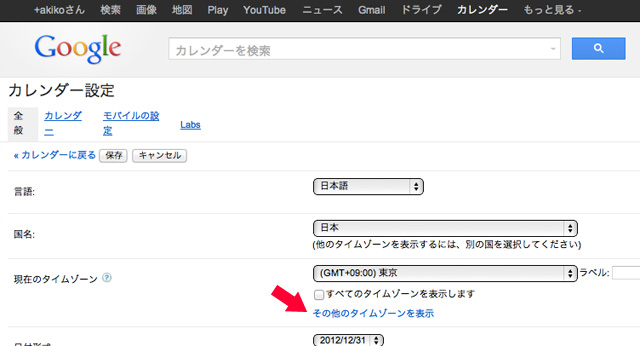
タイムゾーンのプルダウンメニューがもうひとつ現れますので、「すべてのタイムゾーンを表示します」にチェックをつけます。
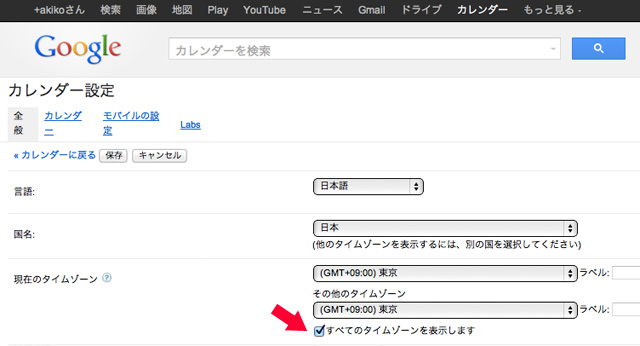
ふたつめのプルダウンメニューを触るとがーーっと大量のタイムゾーンが現れますが、「(GMT -05:00)東部時間」を選択し、ラベルのところに任意の文字列を入力します。
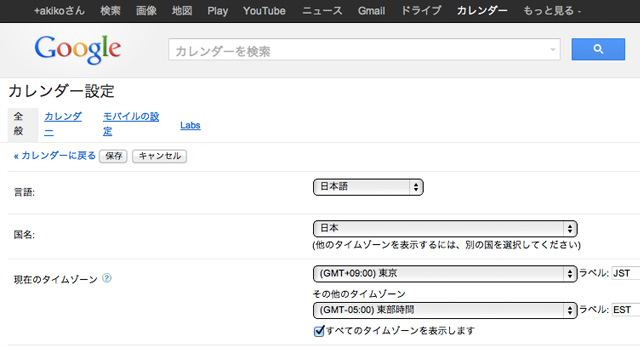
でもって、最下部の保存をクリックすると、こんな風にカレンダーの左側に、日本時間とアメリカ東部時間の両方が表示される訳です! 前の手順でラベルに入力した文字が、カレンダー上の表示に利用されていますね。
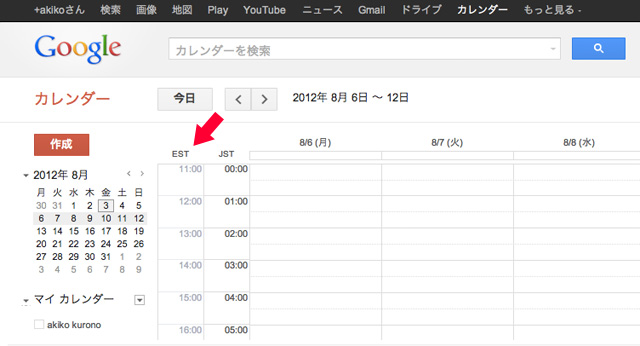
すごーい! 知らなかった!! kotarok先生、ありがとうございました!


